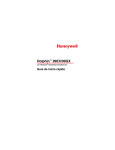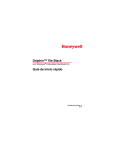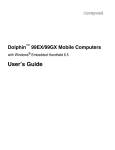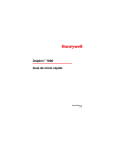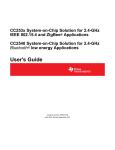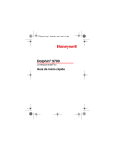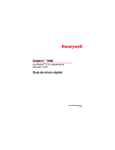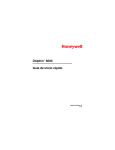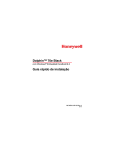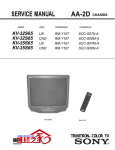Download Dolphin 99EX Guía de inicio rápido
Transcript
99EX_QS_LS.book Page 1 Tuesday, June 14, 2011 2:47 PM Dolphin™ 99EX con Windows® Embedded Handheld 6.5 Guía de inicio rápido 99EX_QS_LS.book Page 2 Tuesday, June 14, 2011 2:47 PM Disclaimer Honeywell International Inc. (“HII”) reserves the right to make changes in specifications and other information contained in this document without prior notice, and the reader should in all cases consult Honeywell to determine whether any such changes have been made. The information in this publication does not represent a commitment on the part of HII. HII shall not be liable for technical or editorial errors or omissions contained herein; nor for incidental or consequential damages resulting from the furnishing, performance, or use of this material. This document contains proprietary information that is protected by copyright. All rights are reserved. No part of this document may be photocopied, reproduced, or translated into another language without the prior written consent of HII. Dirección web: www.honeywellaidc.com Trademarks Dolphin and HomeBase are trademarks or registered trademarks of Hand Held Products, Inc. or Honeywell International Inc. Microsoft, Windows, Windows Mobile, Windows Embedded Handheld, Windows 7, Windows Vista, Windows XP, Windows Mobile Device Center, ActiveSync, and the Windows logo are trademarks or registered trademarks of Microsoft Corporation. Other product names or marks mentioned in this document may be trademarks or registered trademarks of other companies and are the property of their respective owners. ©2011 Honeywell International Inc. All rights reserved. 99EX_QS_LS.book Page 1 Tuesday, June 14, 2011 2:47 PM Cuando retire el embalaje Asegúrese de que la caja contenga los siguientes elementos: • Computadora portátil Dolphin 99EX (la terminal) • Paquete de batería principal (estándar: 3,7 V de polímero de litio o extendida: 3,7 V de ión de litio) • Guía de inicio rápido Nota: si ha pedido accesorios para sus terminales, compruebe que también estén incluidos en el pedido. Asegúrese de conservar el embalaje original en caso de que deba devolver la terminal Dolphin para ser reparado. Panel frontal Pantalla táctil Indicador LED de carga Altavoz frontal Tecla Scan Teclas de navegación LED de notificación general Tecla de encendido Botón de volumen Botón derecho Micrófono Conector de E/S 1 99EX_QS_LS.book Page 2 Tuesday, June 14, 2011 2:47 PM Panel posterior Liberación de la puerta de la batería Puerta de la batería Cierre para lápiz óptico Correa de mano Gancho para correa de mano Puerto IRDA Botón izquierdo Tapa protectora de la tarjeta SIM/ de memoria Tornillo de torque T6 Ranura para lápiz óptico Ventana de motor de imágenes/escaneo Compartimiento para la batería Altavoz trasero Cámara color Luz de flash/ Flash de la cámara Nota: este modelo de Dolphin puede diferir del modelo de la ilustración anterior; sin embargo, las características descritas son estándar para todos los modelos 99EX. 2 99EX_QS_LS.book Page 3 Tuesday, June 14, 2011 2:47 PM Teclados disponibles Teclado alfanumérico de 34 teclas SEND END ESC SCAN TAB VOL ☼ ENT PG 1 2 ABC 3 DEF 4 GHI 5 JKL 6 MNO 7PQRS 8 TUV 9 WXYZ 0 , # . * F1 + F5 SFT F2 F6 - SP ; ALT CTRL @ F3 F7 / BKSP : F4 F8 \ Teclado numérico de 34 teclas (calculadora) SEND END ESC SCAN TAB DEL — VOL PG 8 ABC 9 DEF 7 ALPHA ☼ ENT 4 GHI 5 JKL 6 MNO 1PQRS 2 TUV 3 WXYZ 0 , # . * F1 F5 + SFT F2 F6 - SP ; ALT CTRL @ F3 F7 / BKSP : F4 F8 \ DEL — ALPHA 3 99EX_QS_LS.book Page 4 Tuesday, June 14, 2011 2:47 PM Teclado alfanumérico de 43 teclas END SEND ESC SCAN TAB ☼ ENT PG VOL A+ B 1 C 2 D 3 E F1 F F6 K @ F11 F2 F3 G 4 L 7 F7 H F8 F12 M 8 F13 P Q*. R U V F16 F21 SFT 5 F17 0 F18 W F22 F23 SP ALT CTRL F4 I 6 N 9 F9 F5 J F10 F14 O S, T X Y # F19 F24 BKSP F15 F20 F25 Z NUM Teclado alfanumérico completo de 55 teclas ESC SCAN TAB VOL ☼ ENT PG SP 1 2 3 BKSP 4 5 6 DEL 7 8 9 SFT . * 0 , # + B A F1 F ! F6 G ? K F11 L ; - C @ H F2 F7 F12 ( F3 $ F8 D F4 I F9 = ) E F5 & J F10 — ~ M F13 N F14 OF15` : ‘ S F19 T F20 P F16 Q F17 R F18 U F21 V F22 W F23 X F24 Y F25 ALT CTRL 4 Z 99EX_QS_LS.book Page 5 Tuesday, June 14, 2011 2:47 PM Colocación de la batería principal El modelo 99EX se envía con la batería en un embalaje separado de la unidad. Siga los pasos a continuación para instalar la batería principal. Para obtener información sobre cómo extraer la batería, consulte la página 6. 1. Libere el gancho que fija la correa de mano al panel posterior del terminal. 2. Extraiga la puerta de la batería levantando las lengüetas que sujetan la puerta cerca de la base del terminal. 3. Inserte la batería en el compartimiento destinado para ella. 2 3 4. Vuelva a colocar la puerta de la batería. Presione hasta encajar las lengüetas de la puerta. La puerta de la batería debe estar instalada antes de encender la unidad. 5. Vuelva a sujetar la correa de mano. 5 99EX_QS_LS.book Page 6 Tuesday, June 14, 2011 2:47 PM 6. Conecte el terminal a uno de los periféricos de carga de la serie 99EX para cargar la batería principal. ! Se recomienda usar baterías de polímero de litio o de ión de litio de Honeywell. El uso de baterías no fabricadas por Honeywell puede provocar daños que no cubre la garantía. Extracción de la batería principal Al extraer una batería del terminal, coloque el dispositivo en Modo de suspensión (consulte la página 7) antes de quitar la puerta de la batería. Una vez retirada la puerta de la batería, espere como mínimo 3 segundos antes de extraer la batería principal. Este proceso permite que el dispositivo se desactive adecuadamente y mantenga la memoria durante el cambio de batería. Notificación de error de batería Si el terminal muestra los siguientes indicadores, reemplace la batería por una batería de polimero de litio o de ión de litio de Honeywell. • • • 6 aparece en la barra Título (Title) en la parte superior de la pantalla de panel táctil. El LED de notificación general parpadea en rojo. Aparece una notificación en la barra Título (Title) en la parte inferior de la pantalla táctil. 99EX_QS_LS.book Page 7 Tuesday, June 14, 2011 2:47 PM Modo de suspensión El terminal se coloca en el modo de suspensión automáticamente cuando el terminal está inactivo durante un período programado. Puede programar ese período en la ficha Funciones avanzadas (Advance) de la Configuración del sistema de energía (Power System Setting). Para obtener información adicional, consulte la Guía del usuario de Dolphin 99EX en el sitio web www.honeywellaidc.com. Para colocar el terminal manualmente en el modo de suspensión, presione la tecla de encendido y la pantalla se apagará. Para salir del modo de suspensión, presione la tecla de encendido o la tecla SCAN SCAN . Nota: siempre debe poner el terminal en modo de suspensión antes de retirar la puerta de la batería. Para obtener información sobre cómo extraer la batería, consulte la página 6. 7 99EX_QS_LS.book Page 8 Tuesday, June 14, 2011 2:47 PM Cómo cargar el dispositivo Dolphin Conecte el terminal a uno de los periféricos de carga de la serie 99EX para cargar la batería principal. El tiempo de carga de la batería principal es de 4 horas para baterías de 3,7 V estándar y de 6 horas para las extendidas. Honeywell recomienda cargar el terminal Dolphin durante 24 horas como mínimo antes del primer uso, para asegurar que la batería de respaldo interna se cargue totalmente. Compartimiento para la batería auxiliar HomeBase HomeBase Panel frontal LED de puerto/ encendido LED de batería AUX LED de COM Panel posterior Puerto USB Puerto serial 8 Enchufe CC 99EX_QS_LS.book Page 9 Tuesday, June 14, 2011 2:47 PM Indicadores LED Rojo HomeBase está encendido pero no hay ningún terminal colocado en la base. Verde HomeBase está encendido y el terminal está colocado correctamente en la base. Anaranjado La batería auxiliar se está cargando. Verde La batería auxiliar ha terminado de cargarse y está lista para ser utilizada. Rojo Parpadeo La temperatura interna de la batería auxiliar es muy alta o hay un error de batería. Cargue la batería auxiliar en un entorno con menor temperatura o reemplace la batería con una batería Honeywell de ión de litio o polímero de litio. Comunicación del puerto serial Rojo Los datos seriales se están enviando desde el dispositivo anfitrión hacia la base. Verde Los datos seriales se están enviando desde la base hacia el dispositivo anfitrión. Anaranjado Los datos seriales se están enviando hacia ambas direcciones simultáneamente. Comunicación del puerto USB Verde Se ha establecido una conexión USB con la estación de trabajo anfitriona. 9 99EX_QS_LS.book Page 10 Tuesday, June 14, 2011 2:47 PM Cables de carga y comunicación Adaptador de enchufe Dolphin 99EX Dispositivo anfitrión Conector USB o o Cable de alimentación Cable de COMM Conector RS232 10 Conector A/V RS232, DEX 99EX_QS_LS.book Page 11 Tuesday, June 14, 2011 2:47 PM Adaptador de enchufe Cable de alimentación Dolphin 99EX Dispositivo cliente Indicadores LED Hay dos diodos de emisión de luz (LED) ubicados a la derecha y a la izquierda del logotipo de Honeywell arriba de la pantalla LCD. El LED de notificación general (a la derecha) parpadea y se ilumina durante los reinicios, los procesos de escaneo e imagen y al tomar una fotografía. Este LED se puede programar mediante varias aplicaciones de software. 11 99EX_QS_LS.book Page 12 Tuesday, June 14, 2011 2:47 PM El LED indicador de carga (a la izquierda) se ilumina cuando se activa la aplicación Power Tools BattMon y el dispositivo se encuentra en carga de CA. Para obtener información, consulte la Guía del Usuario de Dolphin Power Tools para Windows Embedded Handheld 6.5. Indicador del estado de la batería El estado de la batería del dispositivo Dolphin se indica en la parte superior de la pantalla táctil, en la Barra de navegación. La batería se está cargando. La terminal está usando una fuente de energía externa. La batería tiene carga completa. La batería tiene carga alta. La batería tiene carga media. La batería tiene carga baja. La batería tiene carga muy baja. Cargue la batería. Se produjo un error de batería. Reemplace la batería principal con una nueva batería Honeywell de polímero de litio o de ión de litio. 12 99EX_QS_LS.book Page 13 Tuesday, June 14, 2011 2:47 PM Comunicación Para sincronizar datos (por ejemplo, correo electrónico, contactos y calendario) entre el terminal y la estación de trabajo anfitriona (PC): 1. Su PC debe tener instalado el software ActiveSync® (versión 4.5 o posterior) o el Centro de Dispositivos de Windows® Mobile (WDMC). Puede descargar la versión más actual de ActiveSync o WDMC desde el sitio web de Microsoft (http://go.microsoft.com/fwlink/?LinkId=147001). Nota: los terminales Dolphin se envían con ActiveSync ya instalado. ActiveSync en el terminal Dolphin funciona con WDMC en PC con Windows Vista o Windows 7 y con ActiveSync en PC con Windows XP. 2. La terminal Dolphin y el PC deben estar configurados para el mismo tipo de comunicación. 3. Conecte el terminal al PC (usando un dispositivo periférico Dolphin) para iniciar la comunicación. Para obtener información adicional sobre ActiveSync o el Centro de Dispositivos de Windows Mobile visite el sitio www.microsoft.com. ! Se recomienda el uso de periféricos, cables de alimentación y adaptadores de energía de Honeywell. Si se usan periféricos, cables o adaptadores de energía de otras marcas, es posible que se produzcan daños que no están cubiertos por la garantía. Actualizaciones de software Comuníquese con un representante de soporte técnico de Honeywell para obtener información sobre las actualizaciones de software disponibles para su terminal Dolphin. Encontrará información de contacto para soporte técnico y servicio o reparación de productos en el sitio www.honeywellaidc.com. 13 99EX_QS_LS.book Page 14 Tuesday, June 14, 2011 2:47 PM Instalación de la tarjeta de memoria 1. Presione la tecla de encendido para poner la terminal en modo de suspensión. 2. Libere el gancho de la correa de mano cerca del altavoz en el panel posterior del terminal. 3. Quite la puerta de la batería. Paso 5 Paso 6 4. Espere como mínimo 3 segundos y después retire la batería. 5. Quite el tornillo de torque T6 que mantiene cerrada la tapa protectora. 6. Levante la esquina inferior derecha de la tapa para acceder al receptáculo de la tarjeta de memoria. 7. Destrabe la tapa de acceso al receptáculo deslizando la tapa en dirección opuesta al puerto IrDA del terminal. Paso 7 Paso 8 8. Levante la tapa para dejar expuesto el receptáculo. 9. Inserte la tarjeta microSD o micro SDHC en el receptáculo. Nota: verifique que la interfaz de la tarjeta de memoria esté conectada con la interfaz del receptáculo; haga coincidir la muesca de la tarjeta con la muesca del receptáculo. 14 Paso 9 99EX_QS_LS.book Page 15 Tuesday, June 14, 2011 2:47 PM 10. Cierre y trabe la tapa de acceso. 11. Cierre la tapa protectora sobre el receptáculo de la tarjeta de memoria. Inserte y ajuste el tornillo de torque T6 para mantener la tapa cerrada. 12. Instale la batería y la puerta de la batería. Vuelva a fijar la correa de mano al terminal. 13. Pulse la tecla de encendido o la tecla SCAN para activar la terminal. Paso 10 Nota: formatee todas las tarjetas SD antes del primer uso. Instalación de la tarjeta SIM 1. Presione la tecla de encendido para poner el terminal en modo de suspensión. Paso 5 2. Libere el gancho de la correa de mano cerca del altavoz en el panel posterior del terminal. 3. Quite la puerta de la batería. 4. Espere como mínimo 3 segundos y después retire la batería. Paso 6 5. Quite el tornillo de torque T6 que mantiene cerrada la tapa de protección. 6. Levante la esquina inferior derecha de la tapa para acceder al receptáculo de la tarjeta SIM. 15 99EX_QS_LS.book Page 16 Tuesday, June 14, 2011 2:47 PM 7. Destrabe la tapa de acceso al receptáculo deslizando la tapa en dirección opuesta al puerto IrDA del terminal. Paso 7 Nota: no introduzca objetos punzantes en la ranura de la tapa de la tarjeta SIM. Ese tipo de objetos puede producir daños en componentes electrónicos sensibles. 8. Levante la tapa para dejar expuesto el receptáculo. Paso 8 9. Inserte la tarjeta SIM en el receptáculo. Nota: verifique que la interfaz de la tarjeta esté conectada con el interfaz de la tarjeta SIM del receptáculo; haga coincidir el ángulo biselado de la tarjeta con el ángulo biselado del receptáculo. Paso 9 10. Cierre y trabe la tapa de acceso. 11. Cierre la tapa protectora sobre el receptáculo de la tarjeta de memoria. Inserte y ajuste el tornillo de torque T6 para mantener la tapa cerrada. 12. Instale la batería y la puerta de la batería. 13. Pulse la tecla de encendido o la tecla SCAN para activar la terminal. 16 Paso 10 99EX_QS_LS.book Page 17 Tuesday, June 14, 2011 2:47 PM Uso del motor para escanear imágenes 1. Toque los símbolos Demo . > Demos > Scan 2. Apunte el terminal Dolphin hacia el código de barras. 3. Proyecte el haz o patrón de encuadre manteniendo presionada la tecla SCAN o uno de los botones laterales del terminal. SCAN 4. Se encenderá un indicador LED rojo. 5. Centre el haz de encuadre sobre el código de barras; consulte Opciones de encuadre en la página 18. 6. Cuando el código de barras se haya decodificado correctamente, la luz del LED se volverá verde y el terminal emitirá un sonido. 7. La información del código de barras se ingresa en la aplicación que esté en uso. 17 99EX_QS_LS.book Page 18 Tuesday, June 14, 2011 2:47 PM Opciones de encuadre Patrón con apuntador de alta visibilidad rojo 5603 Haz de encuadre verde 5600 Código de barras lineal Símbolo de matriz 2D 18 99EX_QS_LS.book Page 19 Tuesday, June 14, 2011 2:47 PM Uso de la cámara color 1. Toque los símbolos Demo > Demos > Camera . 2. Ajuste la configuración de la cámara con el menú ubicado en la parte superior de la pantalla. 3. Apunte la lente de la cámara del terminal hacia el objeto que desea capturar. La lente de la cámara se encuentra en el panel posterior del terminal. Lente de la Flash de la cámara cámara 4. Centre el objeto en la pantalla táctil. ENT 5. Presione la tecla ENT . El LED rojo del terminal se ilumina mientras se toma la fotografía. Nota: toque la flecha verde para revisar o editar las fotografías. Toque el cuadro verde para salir de la pantalla de revisión/ edición de fotografías. 19 99EX_QS_LS.book Page 20 Tuesday, June 14, 2011 2:47 PM Reinicio parcial (inicio en caliente) El reinicio parcial permite volver a iniciar el dispositivo sin perder los objetos creados en la memoria RAM. ALT CT RL ENT 1. Mantenga pulsadas las teclas CTRL + ESC durante aproximadamente 5 segundos. 2. Los LED de decodificación y exploración parpadean durante aproximadamente tres segundos mientras se reinicia el terminal. 3. Una vez completado el reinicio, aparece la pantalla Hoy (Today). Reinicio total (inicio en frío) El reinicio total permite reiniciar el dispositivo y cierra todas las aplicaciones abiertas que se estén ejecutando en la memoria RAM en el momento de reiniciar. ALT CT RL 1. Mantenga pulsadas las teclas CTRL + ESC durante aproximadamente 5 segundos. 2. Los LED de decodificación y escaneo parpadean durante aproximadamente 3 segundos. ESC 3. Se reiniciará el terminal. Reinicio de fábrica Comuníquese con un representante de soporte técnico de Honeywell para obtener instrucciones para realizar un reinicio de fábrica. Para obtener la información de contacto, consulte Asistencia técnica en la página 21. 20 99EX_QS_LS.book Page 21 Tuesday, June 14, 2011 2:47 PM Asistencia técnica Encontrará información de contacto para soporte técnico, servicio de productos y reparaciones en el sitio www.honeywellaidc.com. Documentación para el usuario Consulte el sitio www.honeywellaidc.com para obtener documentación de usuario detallada o versiones localizadas de este Inicio rápido. Garantía limitada Visite el sitio www.honeywellaidc.com/warranty_information para obtener información de la garantía del producto. Patentes Para obtener información sobre patentes, consulte el sitio www.honeywellaidc.com/patents. 21 99EX_QS_LS.book Page 1 Tuesday, June 14, 2011 2:47 PM Honeywell Scanning & Mobility 9680 Old Bailes Road Fort Mill, SC 29707 www.honeywellaidc.com 99EX-LS-QS Rev. A 6/11